windows8连不上网怎么办 win8网络连接显示正常但无法上网怎么解决
当你使用Windows 8系统时,可能会遇到网络连接显示正常但无法上网的问题,这种情况可能会让你感到困惑和烦恼,但不用担心,我们可以通过一些简单的方法来解决这个问题。接下来我们将介绍一些解决方案,帮助你重新连接到互联网。
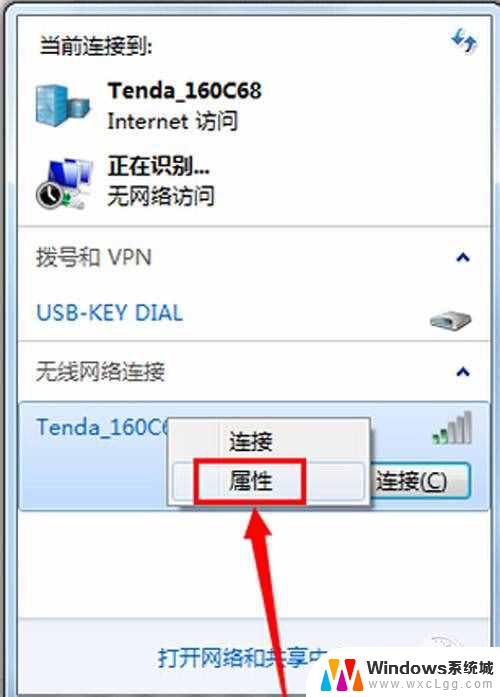
Win8系统网络连接正常无法上网的问题描述:
1、网络连接显示正常,但就是打不开网页。也不能登录QQ和Hi。右下角网络连接图标正常,无黄色!
2、点击网络图标,以太网和无线网都显示“已连接”,正常。
3、打开网络和共享中心,也显示网络连接正常。
4、网络连接正常,但问题就是打不开网页。上不了网,QQ不能登录,Hi也不能登录,实际上就是不能上网。
检查了线路连接,没有问题;把路由器也暂停了30秒左右的电,没有解决问题;最后无法可施了,采取了下面的措施,解决了问题,供出现这个问题的朋友们参考。
Win8系统网络连接正常无法上网的应对措施:
1、右键单击桌面网络图标 - 属性,在打开的网络和共享中心窗口的左侧左键点击:更改适配器设置。打开网络连接窗口。
2、在网络连接窗口,右键点击:以太网,在右键菜单中左键点击:禁用(B)。
3、等待1分钟左右,再右键点击:以太网,在右键菜单中左键点击:启用(A)。
以上就是解决Windows 8无法连接互联网的全部内容,如果遇到这种情况,你可以按照以上操作进行解决,非常简单快速,一步到位。
windows8连不上网怎么办 win8网络连接显示正常但无法上网怎么解决相关教程
-
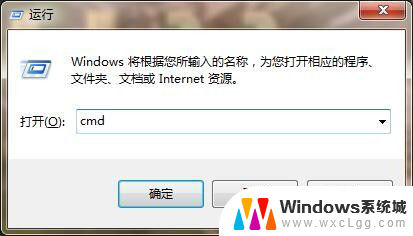 网络正常连接但无法上网 电脑显示网络连接成功但无法上网的原因
网络正常连接但无法上网 电脑显示网络连接成功但无法上网的原因2023-11-25
-
 笔记本电脑连接无线上不了网 笔记本电脑连接上无线网络但无法正常上网的解决方法
笔记本电脑连接无线上不了网 笔记本电脑连接上无线网络但无法正常上网的解决方法2024-04-14
-
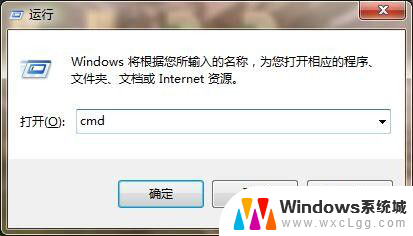 电脑上显示网络已连接但是无法上网 电脑显示网络连接成功但是无法上网怎么解决
电脑上显示网络已连接但是无法上网 电脑显示网络连接成功但是无法上网怎么解决2023-11-26
-
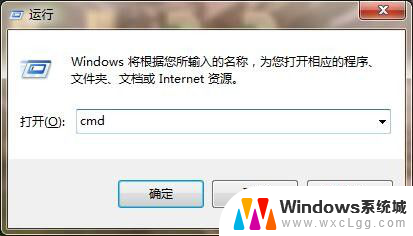 电脑连上网了却显示不可上网,怎么办? 电脑显示网络连接成功但无法上网解决方法
电脑连上网了却显示不可上网,怎么办? 电脑显示网络连接成功但无法上网解决方法2023-12-10
-
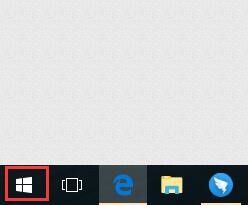 台式电脑显示连接网络但上不了网 电脑网络显示已连接但无法上网的解决方法
台式电脑显示连接网络但上不了网 电脑网络显示已连接但无法上网的解决方法2024-03-28
-
 无线网已连接但无法访问网络 无线网络显示已连接但无法正常上网
无线网已连接但无法访问网络 无线网络显示已连接但无法正常上网2024-07-07
- 电脑网络显示连接上但无法上网怎么回事 电脑连接成功但无法上网怎么办
- wifi已连接但显示不可上网 家里的wifi连接但无法上网怎么办
- wifi有网络但是电脑连不上网 WiFi连接正常但电脑上不了网怎么办
- wifi手机连接正常,电脑显示无网络 电脑能连接WiFi但无法上网解决方案
- 笔记本开机闪屏是什么原因,怎么解决 笔记本电脑频繁闪屏怎么办
- 固态硬盘装进去电脑没有显示怎么办 电脑新增固态硬盘无法显示怎么办
- word如何加批注 Word如何插入批注
- 怎么让word显示两页并排 Word文档同屏显示两页
- switch手柄对应键盘键位 手柄按键对应键盘键位图
- 苹果平板怎么变成电脑模式 iPad如何切换至电脑模式
电脑教程推荐
- 1 固态硬盘装进去电脑没有显示怎么办 电脑新增固态硬盘无法显示怎么办
- 2 switch手柄对应键盘键位 手柄按键对应键盘键位图
- 3 微信图片怎么发原图 微信发图片怎样选择原图
- 4 微信拉黑对方怎么拉回来 怎么解除微信拉黑
- 5 笔记本键盘数字打不出 笔记本电脑数字键无法使用的解决方法
- 6 天正打开时怎么切换cad版本 天正CAD默认运行的CAD版本如何更改
- 7 家庭wifi密码忘记了怎么找回来 家里wifi密码忘了怎么办
- 8 怎么关闭edge浏览器的广告 Edge浏览器拦截弹窗和广告的步骤
- 9 windows未激活怎么弄 windows系统未激活怎么解决
- 10 文件夹顺序如何自己设置 电脑文件夹自定义排序方法